忆捷u盘自带加密工具使用方法
小编寄语
哈喽!大家好,我是老李,忆捷u盘自带加密工具使用方法(*^▽^*)
方法/步骤
第1步
1、首先找到u盘根目录ea-key3.1文件夹里面的文件ea-key3.1.exe。
第2步
2、他这个工具是直接加载到右键菜单栏的,所以要先找一个文件右击一下,查看一下右键菜单栏是否有这个工具,图中没有。
第3步
3.然后双击出现如图所示的对话框。
第4步
4.点击安装右键菜单,会出现有图所示对话框提示安装成功。
第5步
5.再找想要加密文件点击一下右键,这时右键菜单栏会出现ea-key3.1 加密&ea-key3.1解密,这样就安装成功。
第6步
6.我们首先要做的是加密,毕竟没有加密哪来的解密,是吧?点击ea-key3.1 加密,会提示一个对话框,然后随便输入数字或字母作为密码,当然你要记清楚啊。
第7步
7.确定后,被加密文件会变成一个.enc格式的文件,这样就加密成功。
第8步
8.临时解密,直接双击会出现一个输入密码的对话框,输入密码后确认,就会直接打开加密文件,如图。
第9步
9.永久解密,跟加密一样,右键点击被加密文件,在右键菜单栏点击ea-key3.1 解密。
第10步
10,输入密码,点确认成功后,被加密文件会直接恢复到被加密前的样子。
第11步
11.还有一种情况,输入错误,输入错误会直接弹出一个对话框提示文件格式不对或密码错误,这样就只能用密码打开了。就说到这里,记得点赞哦,亲。
以上就是文章“忆捷u盘自带加密工具使用方法”全部内容,如需学习更多电脑、手机使用经验方法教程、软件使用知识请在本站搜索,科普知识网专注于普及各类生活小常识、冷知识、等生活中常用的操作经验;如果本篇文章对您有帮助,请不吝支持本站。
本文链接:http://www.puzhishi.com/jingyan/42894.html
1.免责声明:本文编辑科普网——文章若无特殊说明,均属本站原创,若转载文章请注明网址。
2.本站除部分作品系原创外,其余均来自网络或其它渠道,本站保留其原作者的著作权!如有侵权,请与站长联系!


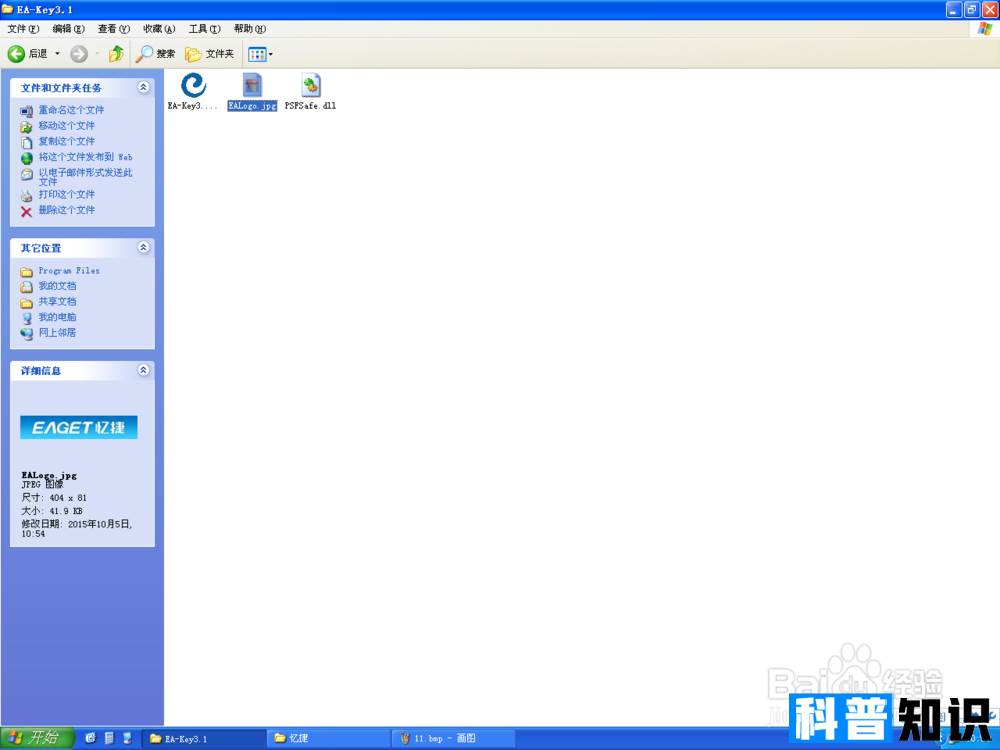
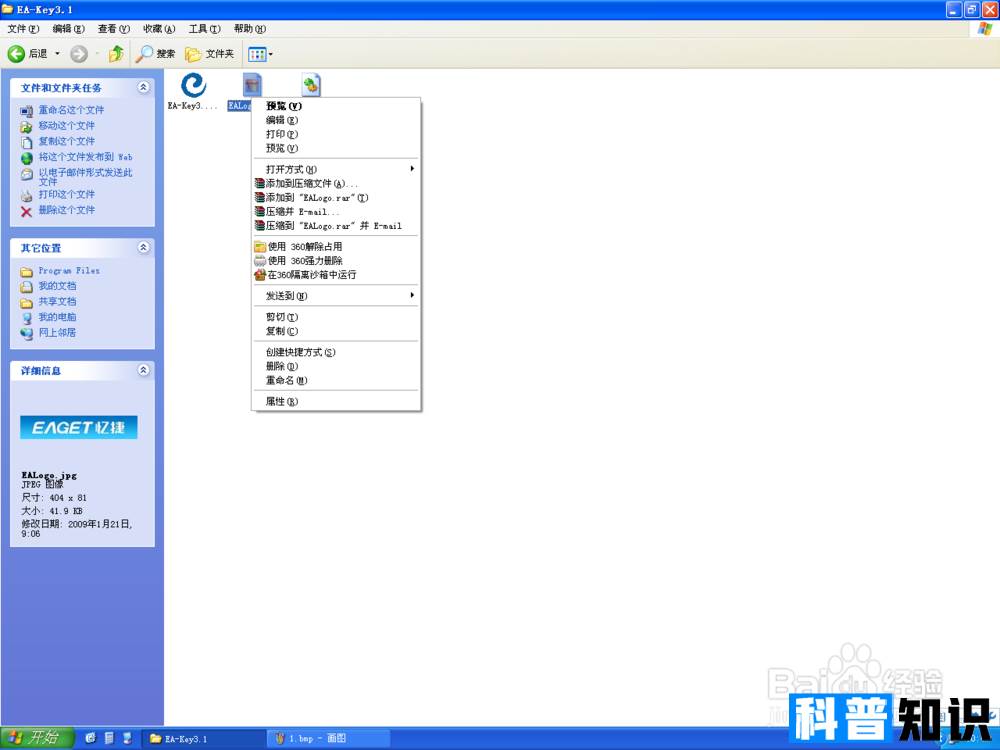
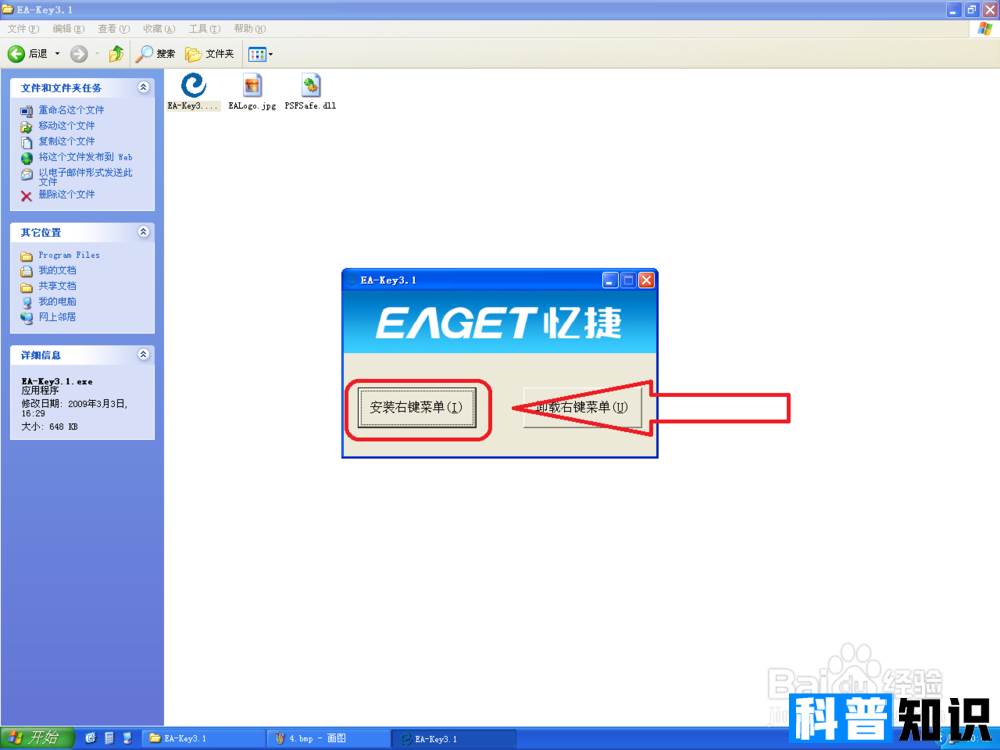
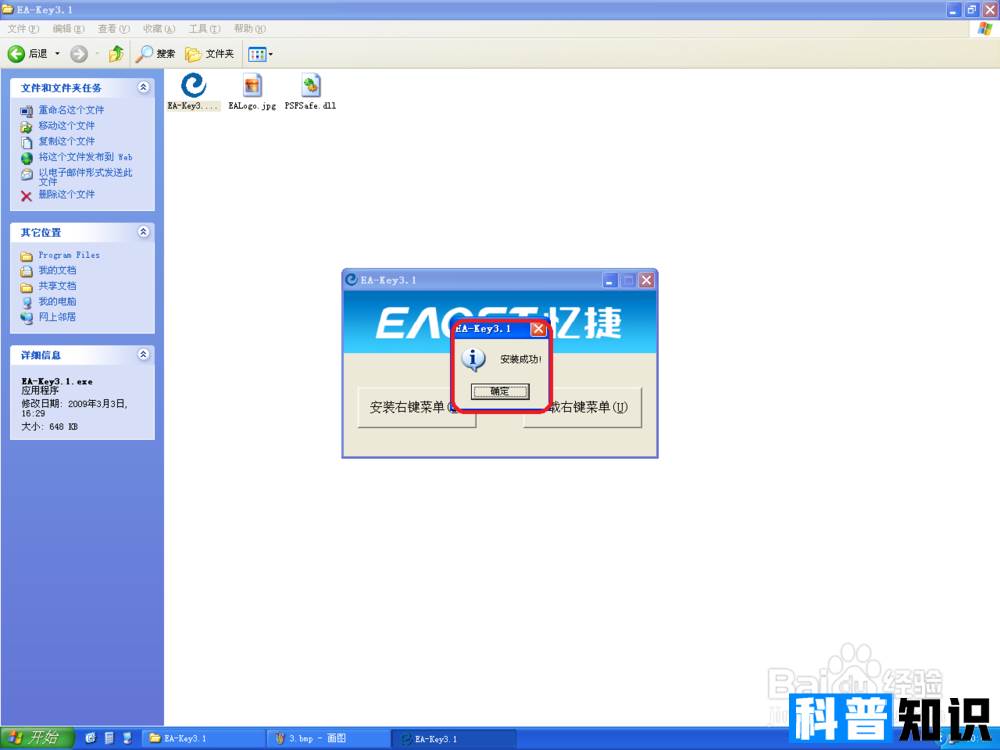
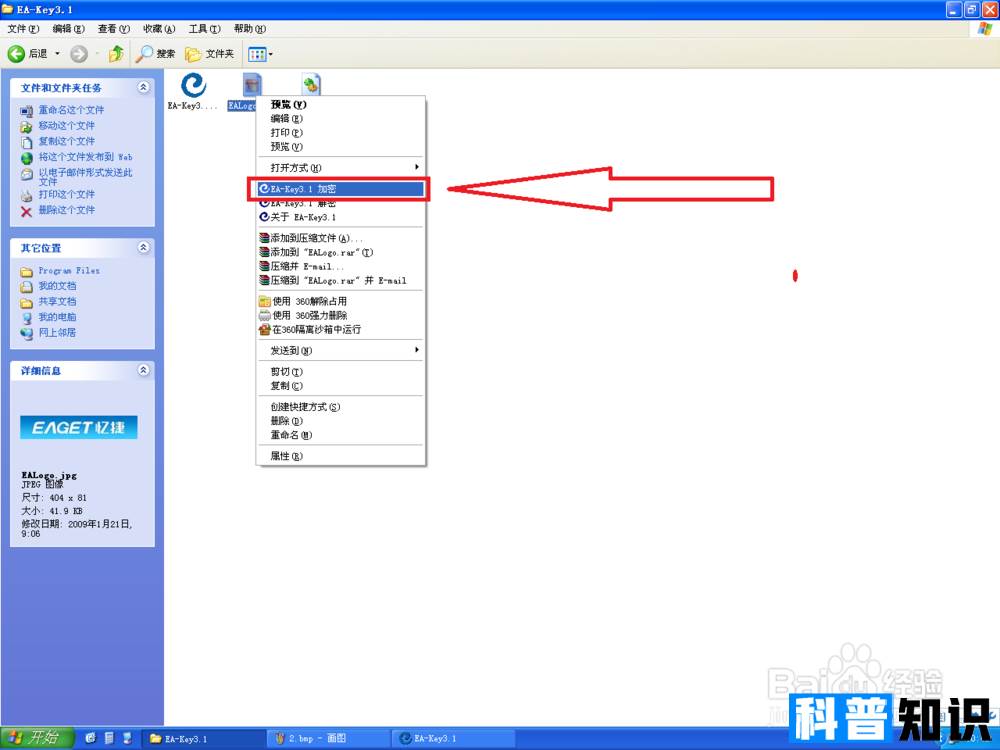
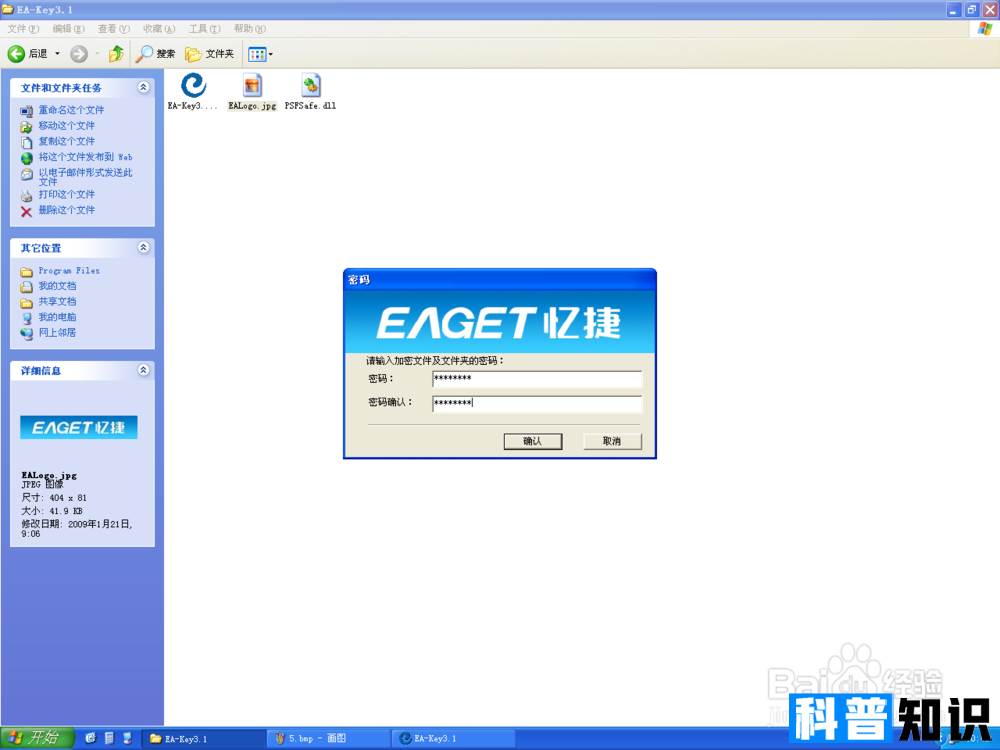
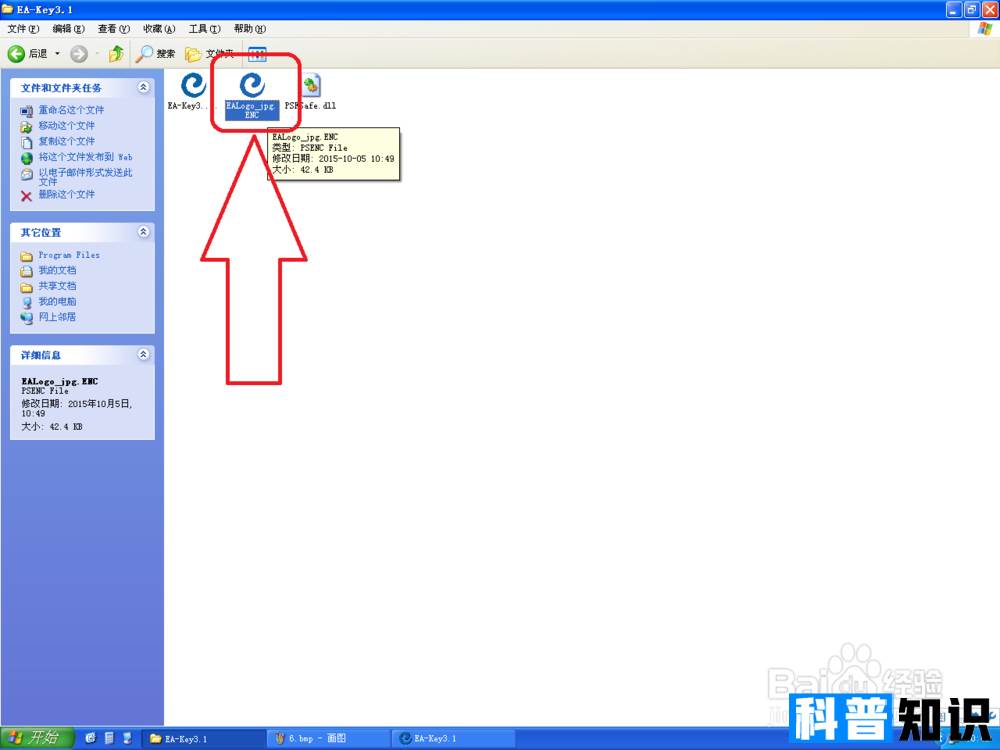
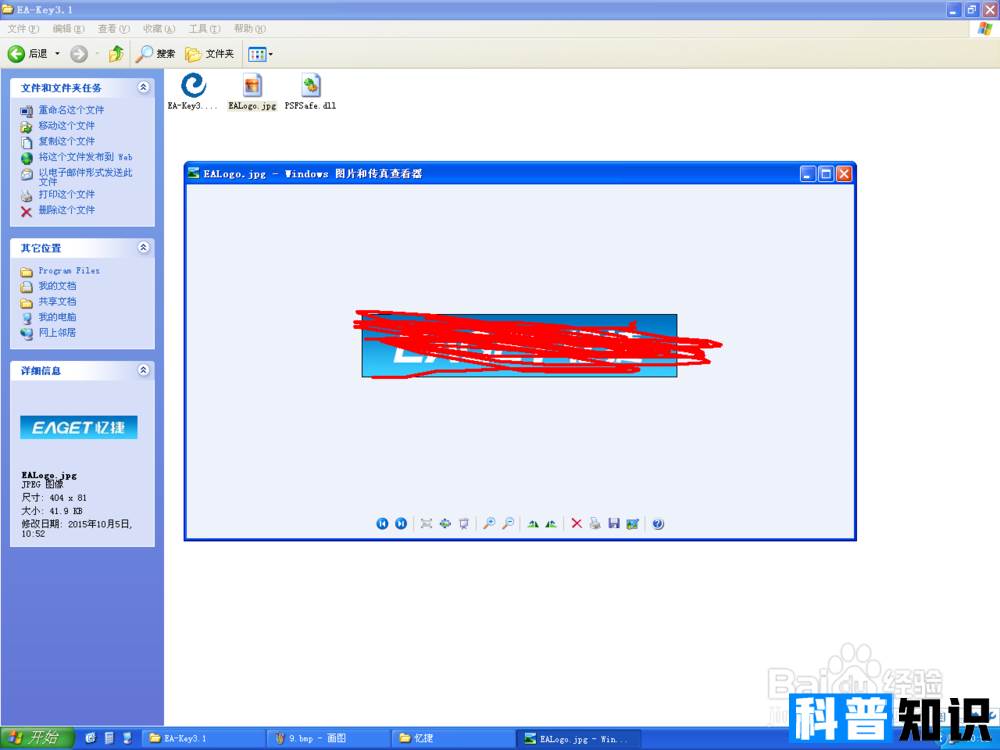
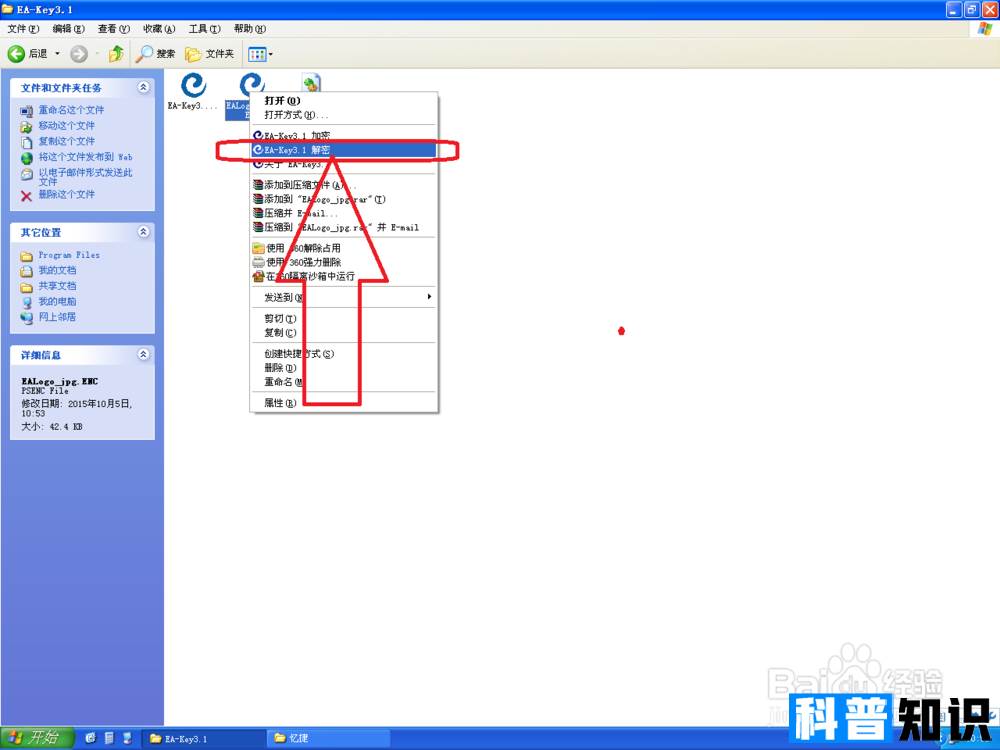
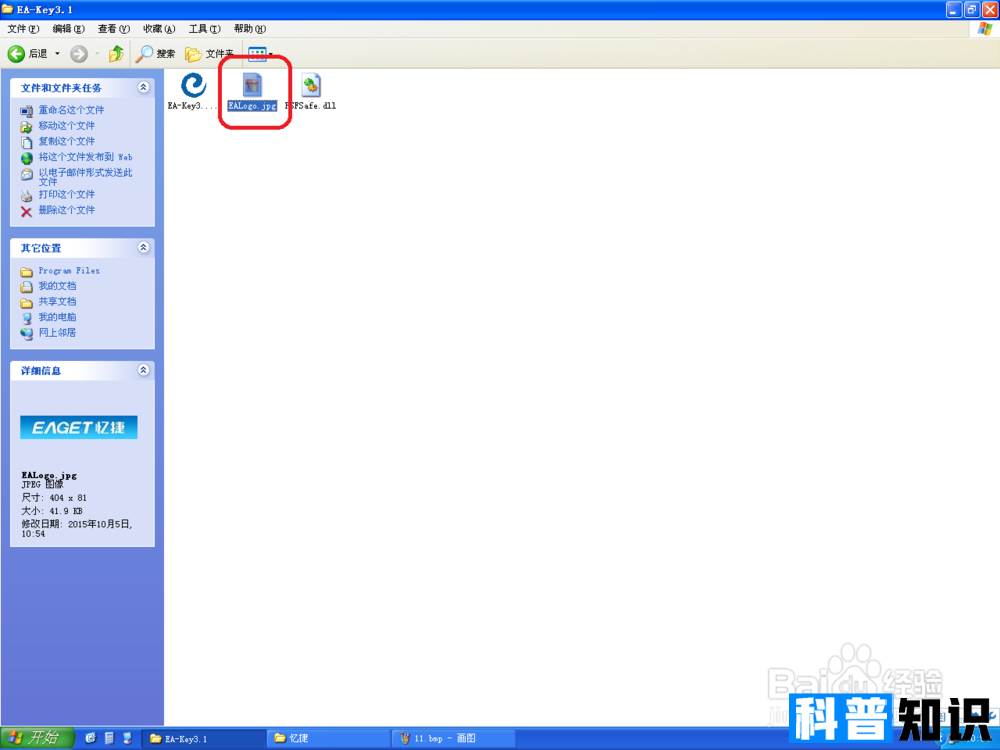
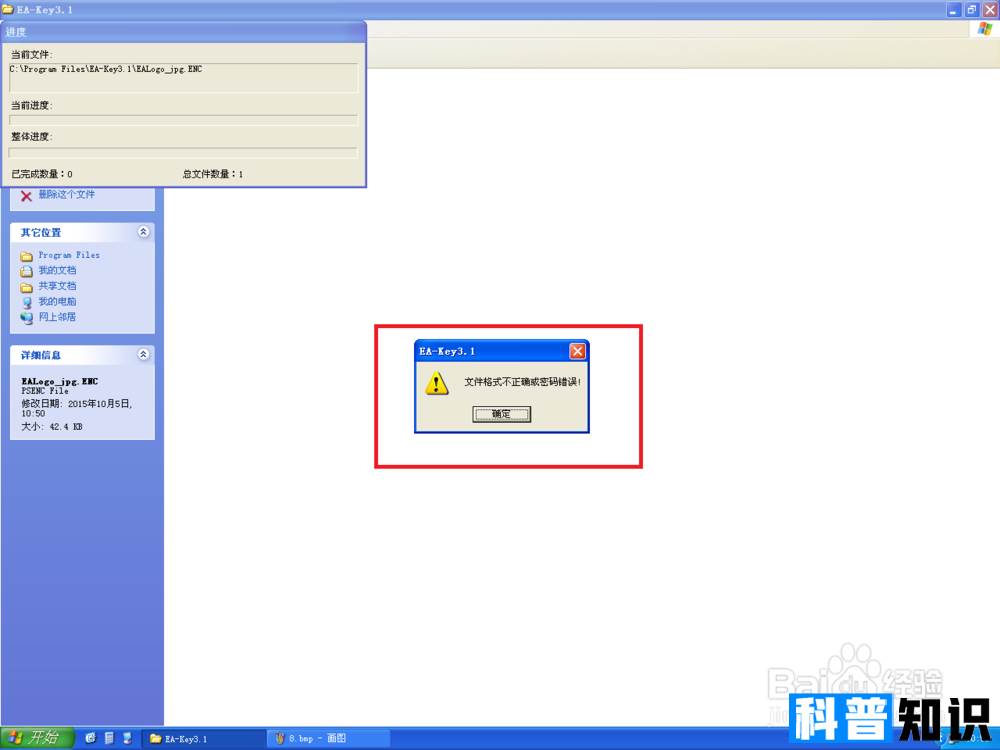








还没有评论,来说两句吧...